Ekran görüntüleri yapımında çok önemli bir rol oynamaktadır.Hedef kitle, bir uygulamanın yapılandırılması veya kurulmasına dahil olan adımları anlar. Bir açıklamayı içeren bir görüntü verdiğinizde, okuyucular açıklamayı kolayca kavrayabilir ve ilgili adımların sırasını doğrulayabilir. “Bir resim bin kelimeye bedeldir” gibi, bu alıntı da geçerli. Ekran görüntüsü yakalamak oldukça kolaydır ve Windows'un eski sürümünde klavyenizdeki Print Screen ile sınırlandırılmışken, seçenekler Windows 7 Snipping Tool'da geliştirilmiştir. Bununla birlikte, Snipping Aracı hala iştahınızı gidermezse, üçüncü taraf araçları da gidecektir. Birkaç ekran görüntüsü seçeneği sunan çeşitli Windows uygulamaları vardır ve bazıları bile kendilerini biraz gereksiz hisseder. Deneyebileceğiniz araçlardan biri Masaüstü Avcısı. Size izin veren bir ekran görüntüsü alma aracıdır.ekran görüntüleri yakalayın ve bunları JPEG, PNG, BMP ve GIF gibi çoklu resim formatlarında kaydedin. Her ikisi de oldukça harika olan Shotty ve GreenShot gibi daha önce kapsanan araçların aksine, her görüntü formatı için ayrı ayrı sıkıştırma seviyeleri ayarlamanıza olanak tanır. Seçili bir bölgenin, etkin pencerenin veya tüm masaüstünün ekran görüntülerini almak için özel kısayol tuşları ayarlayabilirsiniz.
Ana arayüz Panoya Kopyala, Kaydet, Seçenekler, Masaüstünü Yakala, Etkin Pencereyi Yakala ve Seçili Bölgeyi Yakala Ekrandaki seçenekler ana pencerede, çekilen ekran görüntüsü ise görüntülenir.

Ekran görüntüsü almaya başlamadan öncesıkıştırma seviyelerini yapılandırmanız ve çıktı görüntü formatını seçmeniz önerilir. Seçenekler iletişim kutusu, desteklenen resim formatları (JPEG, PNG, GIF ve BMP) için ayrı sıkıştırma kalitesi parametreleri içerir. JPEG Sıkıştırma seviye düşükten yükseğe yükselirken PNG Sıkıştırma 10 sıkıştırma seviyesi sağlayan 0-9 ölçeğine sahiptir. BMP Biçimi kaydedilebilir 1 bit, 4 bit, 8 bit, 15 bit, 16 bit, 24 bit ve 32 bit, ve GIF Sıkıştırma iki moda sahiptir; Normal LZW sıkıştırma ve GIF uyumlu RLE sıkıştırması. Altında Otomatik kaydetme, yakalanan görüntüleri kaydetmek için varsayılan resim formatını ve özel bir klasörü tanımlayabilirsiniz. kısayol seçenek kısayol tuşları için Seçili Bölgeyi Yakala, Aktif Pencereyi Yakala ve Masaüstü Yakalama. Ayarları yapılandırmanız bittiğinde, Kayıt etmek.
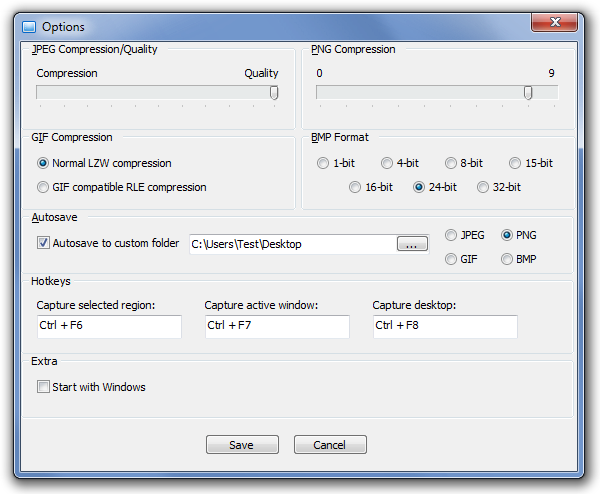
Masaüstü Avcısı, NoVirusThanks tarafından geliştirilmiştir veEntegre Windows uygulamasına oldukça uygun bir alternatif bulduk. Uygulama, Windows XP, Windows Vista ve Windows 7'de çalışır ve taşınabilir bir sürüm olarak da mevcuttur. Test, Windows 7 Ultimate'ta yapıldı.
Masaüstü Avcısını İndir













Yorumlar